Батарейка, якою оснащуються яблучні планшети забезпечує близько 10 годин роботи. В принципі, при помірному використанні ресурсів можна домогтися того, що iPad прослужить цілий день і навіть більше. Однак навіть ці показники не є межею. Про те, як заощадити заряд акумулятора iPhone ми вже розповідали раніше. Сьогодні ж мова піде про iPad.
Рада 1: Зменшити яскравість екрану і відключити автояркость
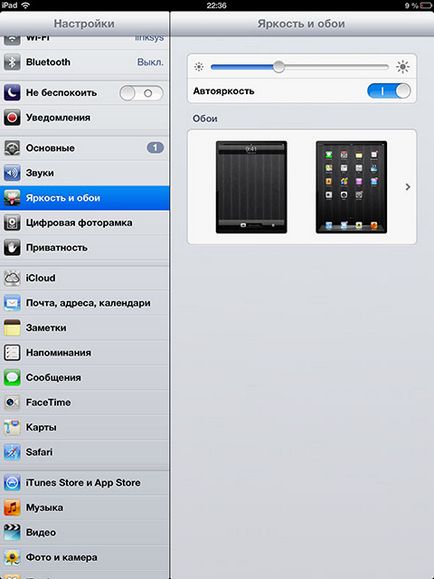
Звичайно ж, найочевидніший спосіб продовжити час роботи iPad це знизити яскравість екрану. Тим самим, можна непогано заощадити на ресурсах (і посадити свій зір). Крім традиційного способу зниження яскравості через Налаштування, на iPad можна скористатися більш швидкою командою: двічі натисніть домашню кнопку і зробіть свайп вліво. З'явиться слайдер яскравості, за допомогою якого ви зможете знизити рівень підсвічування дисплея. У iOS 7 можна отримати доступ до Яскравості через Control Center, який викликається свайпом від нижньої частини екрану до верху. Для покращення роботи екрана не міняв рівень підсвічування при зміні навколишнього оточення слід зайти в Настройки> Яскравість і шпалери і відключити автояркость. При цьому слід враховувати, що якщо виставлена надто висока яскравість, то в темному приміщенні вона не буде ставати нижче.
Рада 2: Вимкнути не використовується екран і встановити автоблокування на мінімальне значення
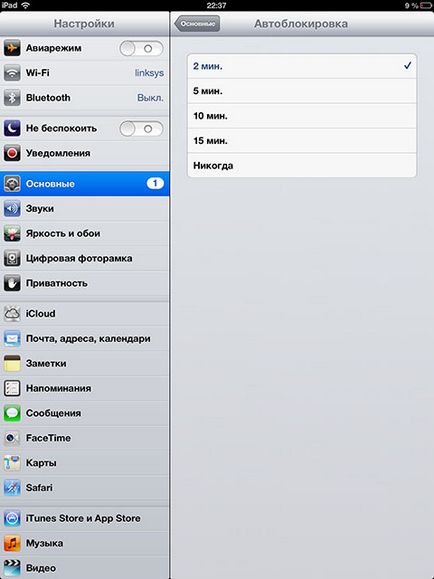
Якщо ви не використовуєте iPad, то вимикайте екран верхньої кнопкою, або закривайте кришку чохла (якщо ваш планшет в чохлі). Крім цього слід встановити час автоблокування на мінімальне значення (1-2 хвилини). Зробити це можна через Настройки-> Основние-> Автоматичне.
Рада 3: Відключити зайві повідомлення і сповіщення на закритому екрані
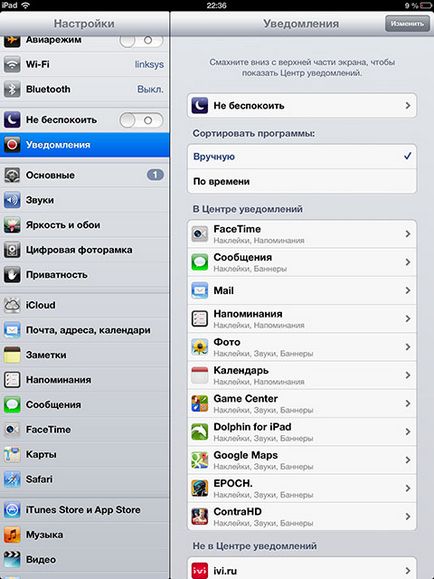
Частково заряд батареї їдять різноманітні повідомлення від додатків і оповіщення на закритому екрані. Щоб позбутися від цього, необхідно відключити їх. Зайдіть в Настройки> Повідомлення і приберіть з Центру повідомлень все зайве. Крім цього слід приділити кожному з додатків у сформованому списку «Не в Центрі повідомлень» особливу увагу, щоб відключити стиль нагадування, наклейку на значку, звуки і повідомлення на закритому екрані.
Рада 4: Відключити геолокацію: повністю або частково
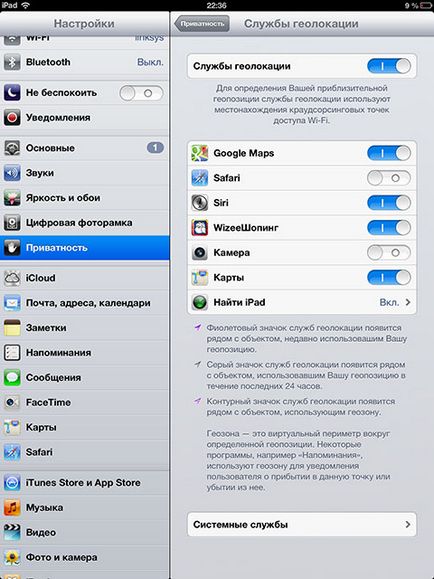
Наскільки актуальною може бути функція геолокації для користувачів Wi-Fi-моделей планшетів (в яких відсутній GPS-модуль)? Навіть тим, хто придбав iPad з 3G, геолокація може бути не дуже життєво необхідною функцією. Тим більше, що вона з'їдає заряд акумулятора буквально на очах. Відключити її можна або повністю, або тільки для окремих додатків. І те й інше можна здійснити через Настройки-> Пріватность-> Геолокація.
Рада 5: вивантажити непотрібні програми з пам'яті
Деякі додатки, незважаючи на те, що робота з ними вже була закінчена, ще якийсь час продовжують свою активність в тому чи іншому вигляді. Тому краще всього повністю вивантажувати зайві додатки з пам'яті. Для цього слід викликати панель багатозадачності (подвійний тап по домашньої кнопці або свайп від низу екрану до середини чотирма пальцями), перевести іконки в режим видалення (натиснути на будь-яку іконку і утримати 2 секунди) і видалити з пам'яті всі непотрібні програми.
Рада 6: Включити індикацію заряду у відсотках
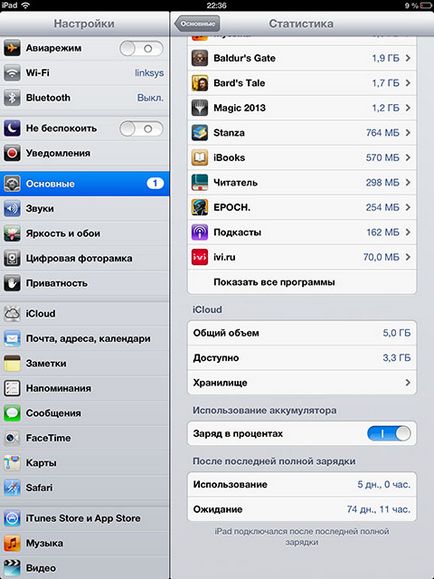
Даний рада не допоможе вам заощадити заряд, зате допоможе бути в курсі того, скільки ще часу у вас є на те, щоб закінчити роботу і поставити планшет на зарядку. Включити процентний індикатор можна, зайшовши в Настройки-> Статистика та пересунути повзунок в стан «вкл».